Natures infractions

PRésentation du module
Ce module a pour objectif de mettre à jour la base NATINF. Les codes NATINF, leur dénomination ainsi que les cas amendes sont disponibles dans de nombreux modèles de CITY-ZEN.
Ce module est organisé autour d’un tableau de bord général qui permet de gérer l’intégralité des besoins à partir d’un seul écran.
Au lancement du module, ce tableau présente par défaut la liste de tous les modèles de fichiers existants.

Vue d'ensemble du module Natures infractions
filtrer des enregistrements
Il est possible d'effectuer une recherche par critères.
- Cliquez sur le bouton Afficher critères situé en haut de l'écran.
Un volet de recherche multicritères s'affiche.
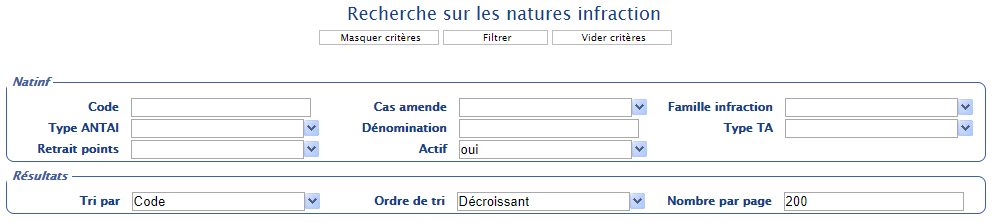
Recherche multicritères des modèles d'édition avec critères de recherche par défaut
- Complétez les critères comme vous le souhaitez.
- Cliquez sur Filtrer.
Seuls les enregistrements correspondant à vos critères seront affichés.
![]() Note : Cliquez sur Vider critères puis sur Filtrer pour afficher tous les enregistrements.
Note : Cliquez sur Vider critères puis sur Filtrer pour afficher tous les enregistrements.
Sélectionner un ou plusieurs enregistrements
Dans le tableau affiché à l’écran :
- Cochez la case située à gauche de la ligne correspondant à l’enregistrement ;
OU
- Cochez la case située à gauche de la ligne d’en-tête des colonnes afin de sélectionner toutes les lignes du tableau en un seul clic.
Toutes les cases du tableau sont alors cochées.
Les lignes sélectionnées sont alors surlignées en bleu et sont marquées du symbole suivant :  .
.
FONCTIONNALITés
En bas de l’écran, un ensemble de boutons vous permet d’accéder aux différentes fonctionnalités du logiciel.
Quatre actions génériques sont possibles dans le module Natures infractions :
Bouton |
Fonctionnalité |
Sélection d'un enregistrement |
Sélection de plusieurs enregistrements |
|
Ajouter un enregistrement |
-- |
|
|
Consulter un enregistrement |
|
|
|
Modifier un enregistrement |
|
|
|
Supprimer un ou plusieurs enregistrements |
|
|
CONSULTER UN ENREGISTREMENT
Pour consulter un enregistrement :
- Cochez la case correspondant à la nature d'infraction à consulter.
- Cliquez sur Consulter.
La nature d'infraction s'affiche en mode consultation.

Nature d'infraction en mode Consultation
- Cliquez sur Quitter pour revenir à l'écran d'accueil du module.
MODIFIER UN ENREGISTREMENT
Pour modifier un enregistrement :
![]() Attention : La modification des natures d'infraction aura un impact dans plusieurs modules de CITY-ZEN.
Attention : La modification des natures d'infraction aura un impact dans plusieurs modules de CITY-ZEN.
- Cochez la case correspondant à la nature d'infraction à modifier.
- Cliquez sur Modifier en bas de l'écran.
La nature d'infraction s'affiche en mode modification.
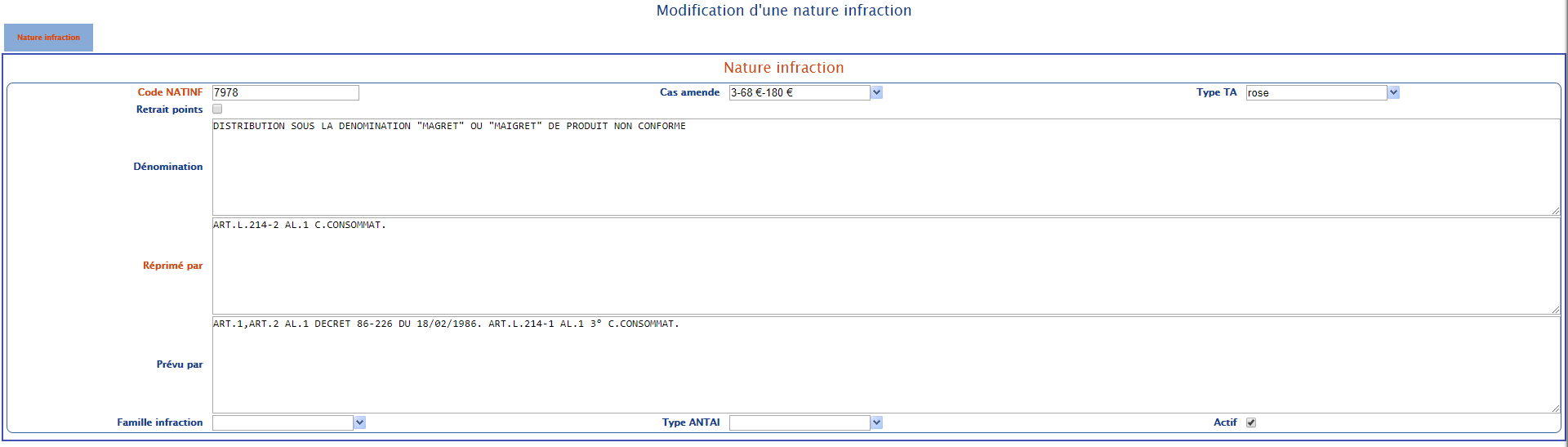
Fenêtre de modification d'une nature d'infraction.
- Remplissez à nouveau les champs de la NATINF.
- Cliquez sur Enregistrer pour valider votre saisie.
AJOUTER UN ENREGISTREMENT
Pour ajouter un code NATINF :
- Cliquez sur le bouton Ajouter en bas de l'écran.
Un formulaire de saisie s'affiche à l'écran.
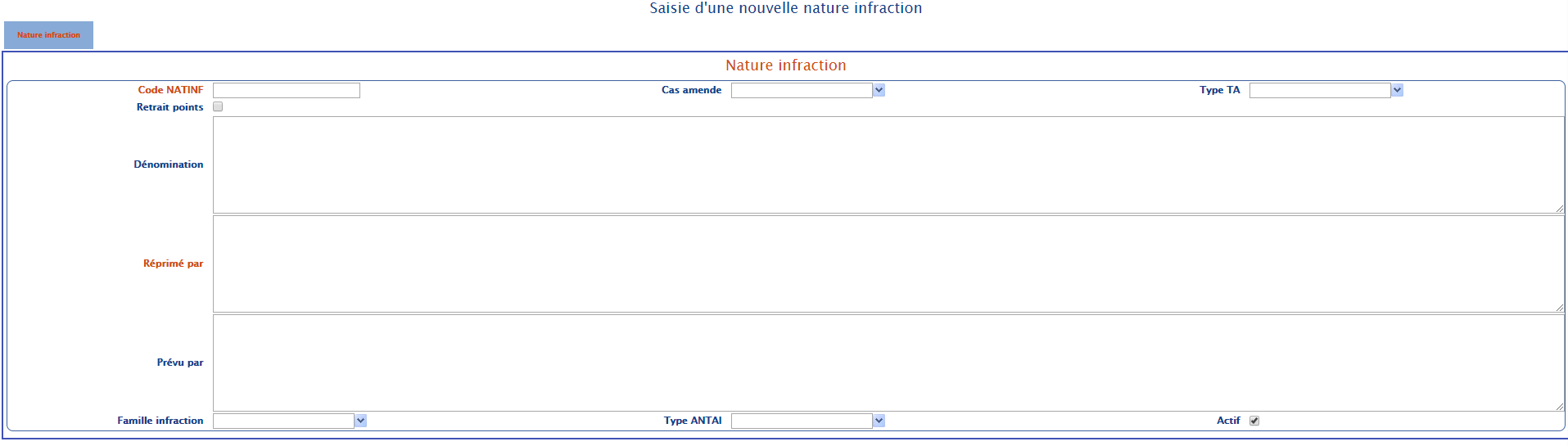
- Remplissez les différents champs, les champs de couleur rouge étant obligatoires.
- Cliquez sur Enregistrer pour valider votre saisie.
Vous revenez à l'écran d'accueil du module Natures infractions.
Votre nouvelle saisie apparaît dans le tableau de bord.
FONCTIONNALITés SPécifiques
En bas de l’écran, un ensemble de boutons vous permet d’accéder aux différentes fonctionnalités du logiciel.
Quatre actions génériques sont possibles dans le module Natures infractions :
Bouton |
Fonctionnalité |
Sélection d'un enregistrement |
Sélection de plusieurs enregistrements |
|
Ce bouton permet de désactiver un ou plusieurs enregistrements. |
|
|
|
Ce bouton permet de mettre à jour les codes NATINF disponibles dans CITY-ZEN via un fichier. |
-- |
|
|
Ce bouton permet de télécharger un rapport de mise à jour listant les différences entre avant et après la mise à jour des NATINF. |
-- |
désactiver
Cette fonctionnalité permet de désactiver une ou plusieurs natures d'infraction.
Ces NATINF n'apparaîtront plus dans les modules de CITY-ZEN comme la Main Courante ou les Rapports par exemple.
Pour désactiver une nature d'infraction :
- Sélectionnez la ou les nature(s) d'infraction à désactiver.
- Cliquez sur le bouton Désactiver en bas de l'écran.
Une fenêtre vous demande de confirmer la désactivation des NATINF.
- Cliquez sur Oui.
La ou les nature(s) d'infraction sont maintenant désactivées.
Pour réactiver une nature d'infraction :
- Sélectionner la ou les nature(s) d'infraction à réactiver.
- Cliquez sur Modifier.
Une fenêtre de modification d'une nature d'infraction s'affiche.
- Cochez la case Actif.
- Cliquez sur Enregistrer pour valider la saisie.
La nature d'infraction est maintenant de nouveau active.
MISE à jour automatique
La mise à jour automatique permet aux natures d'infractions d'être disponibles dans CITY-ZEN. Cette mise à jour requiert l'accès à un fichier listant les NATINF actives.
![]() Important : Le fichier contenant la liste des NATINF actives est disponible sur le portail client.
Important : Le fichier contenant la liste des NATINF actives est disponible sur le portail client.
Pour mettre à jour les NATINF :
- Cliquez sur Mise à jour automatique en bas de l'écran.
Une fenêtre s'affiche alors à l'écran.

Fenêtre de mise à jour automatique des natures d'infraction
- Cliquez sur Parcourir
 et sélectionnez la dernière version du fichier listant les NATINF actives dans votre explorateur de fichiers.
et sélectionnez la dernière version du fichier listant les NATINF actives dans votre explorateur de fichiers.
- Cliquez ensuite sur Enregistrer.
Les natures d'infraction sont donc mises à jour.
Télécharger rapport MAJ
Après avoir mis à jour la base des natures d'infraction, il peut être intéressant de télécharger un rapport de mise à jour listant les différences entre l'ancienne base NATINF et la nouvelle.
Pour télécharger le rapport de mise à jour :
- Cliquez sur le bouton Télécharger rapport MAJ.
Un fichier .txt est ouvert, vous présentant les différences entre l'ancienne liste NATINF et la nouvelle : nouveau code NATINF, NATINF supprimée, aucune différence trouvée...






